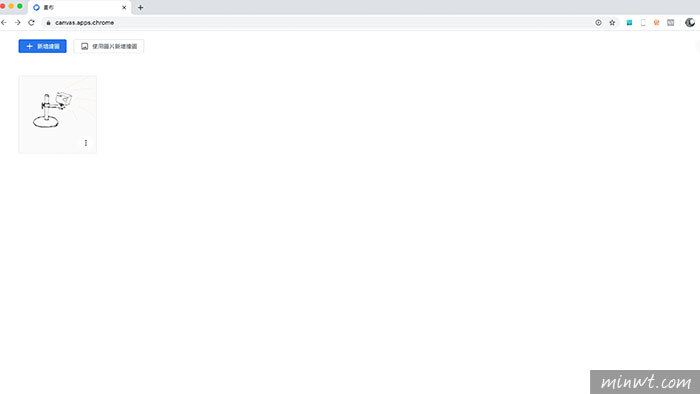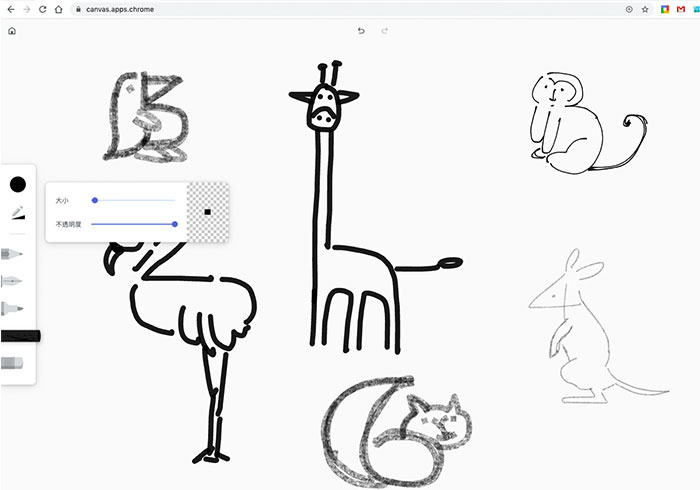
雖然說繪製在iPad中很方便,但還是得下載專用的APP,才有塗鴨的功能,但現在有個更方便工具,完全不用安裝任何的APP,只需開啟Chrome瀏覽器的Canvas畫布功能,就能走到那畫到那,完全不受限,且還內建了四種的筆觸效果,像是鉛筆、碳筆、鋼筆、簽字筆…等,甚至還可調整筆的粗細與顏色、透明度,而這比內建的小畫家要來的好用許多,就像數位筆電本一樣方便。
Chrome Canvas 畫布
網站名稱:Chrome Canvas
網站連結:https://canvas.apps.chrome/
網站連結:https://canvas.apps.chrome/
Step1
首先在開啟Chrome畫布時,需先登入Google帳戶才能使用。
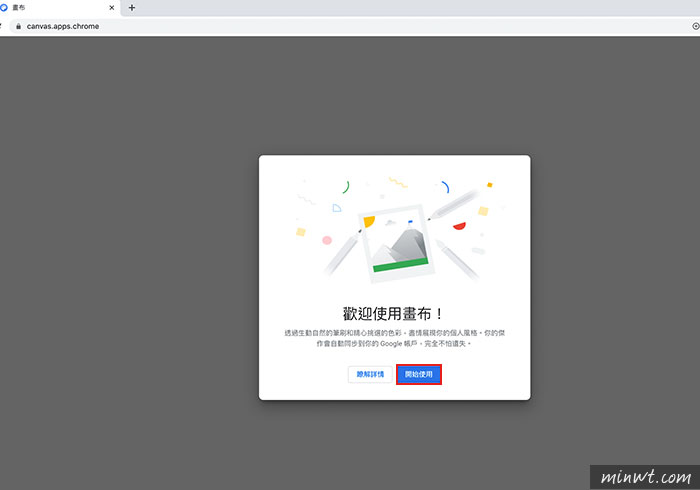
Step2
在進入畫布後,從左邊分別有四種筆觸外,上方還可選擇筆的粗細與色彩、透明度。
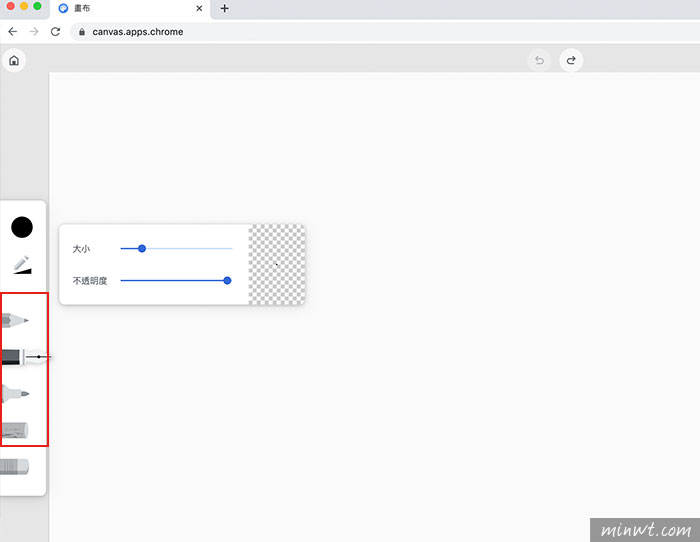
Step3
當畫錯時,還可選擇橡皮擦,將不必要的區塊給擦拭掉。
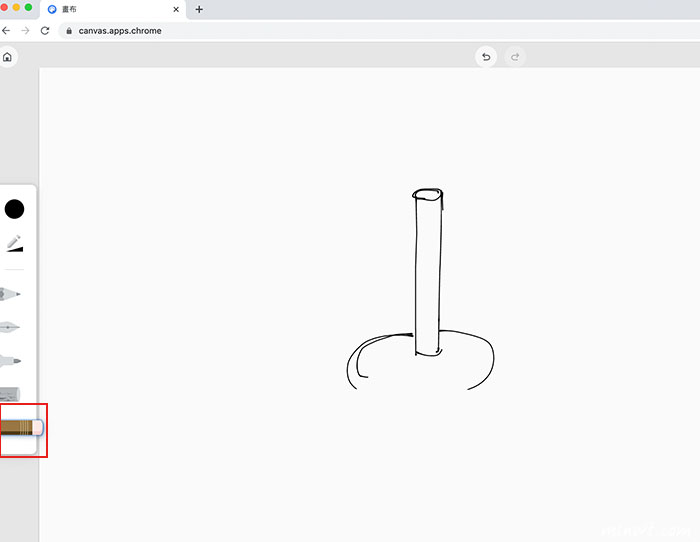
Step4
甚至在右上角,還有圖層的功能。
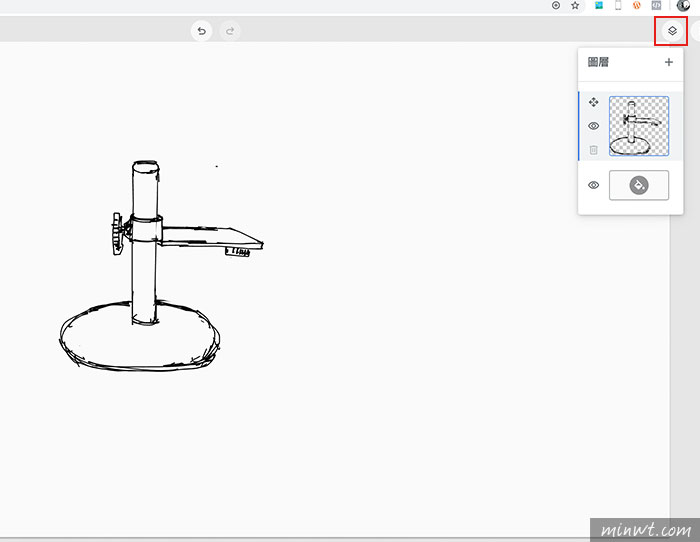
Step5
如此一來,就可將不同物件,繪製在不同的圖層中。
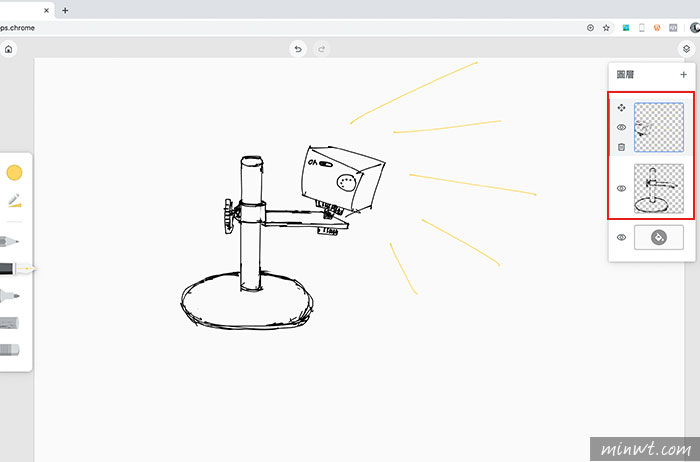
Step6
當塗鴨完畢後,也可點右上的選項,將手稿下載回來。
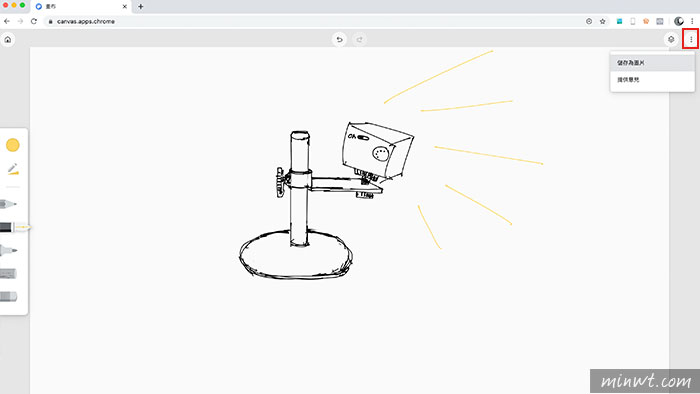
Step7
或是點左上的HOME圖示,也可看到剛所繪製的圖面,也會自動被記錄下來,如此一來就方便,走到那塗鴨到那啦!而這個Chrome畫布功能,真心覺得方便又好用,各位可千萬別錯過了。